Hvordan koble Moto G5 til TV

Hvordan koble en Motorola G5-smarttelefon til en TV for speiling av lyd og video.
Trenger du å lære hvordan du deaktiverer stavekorrigering på Moto G5 Plus fordi det irriterer deg så mye? Her er fremgangsmåten.
Skyv åpne listen over apper, og velg deretter " Innstillinger ".
Rull ned og velg " Språk og inndata ".
Trykk på " Virtuelt tastatur ". Med mindre du bruker et tilkoblet fysisk tastatur, velg deretter "Fysisk tastatur".
Velg tastaturet du bruker, som sannsynligvis er oppført som " Gboard ".
Trykk på " Tekstkorrigering ".
Rull ned og slå av alle alternativene etter ønske:
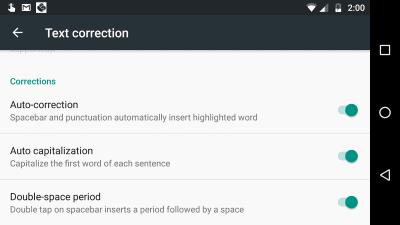
Hvordan koble en Motorola G5-smarttelefon til en TV for speiling av lyd og video.
Et par ting å prøve hvis Moto G5 Plus ikke vil slå seg på.
En veiledning som viser hvordan du myk og hard tilbakestiller Moto G5 Plus-smarttelefonen.
Slik bruker du apper i delt skjermmodus på Moto G5 Plus-smarttelefonen.
Slik slår du av den automatiske stavekorrigeringen på Moto G5 Plus-smarttelefonen.
En veiledning om hvordan du bruker SD-kortet og SIM-kortbrettet i Moto G5 Plus-smarttelefonen.
Microsofts nye funksjon gjør det enkelt å åpne delte filer på Android anonymt uten å måtte logge inn på kontoen din.
Smarttelefoner har erstattet så mange andre enheter. De er så allsidige at du sannsynligvis ikke trenger noen av enhetskategoriene de erstatter.
Blant måtene å rote en Android-telefon på, regnes Magisk som den beste. Det er en systemløs metode, som betyr at den faktisk ikke endrer Android-systempartisjonen. Dette lar telefonen skjule rotstatusen sin fra sikkerhetsapper og er også enklere å avroote.
Samsungs kameraapp fungerer bra rett ut av esken, men Camera Assistant legger til nye funksjoner som du skulle ønske var innebygd fra starten av.
For å hindre at andre kan justere hurtiginnstillingene på Android, bør du låse hurtiginnstillingene ved å følge instruksjonene nedenfor.
Android-telefoner har kraftige, ofte oversette nødfunksjoner som kan ringe etter hjelp, dele viktig informasjon og varsle deg om naturkatastrofer.
Hvis du stadig veksler mellom Samsung-telefonen og Windows-PC-en din for å sjekke varsler, overføre filer eller kopiere tekst, har du sannsynligvis hatt det vanskelig. Samsung Flow bygger bro over dette gapet og åpner for et helt nytt nivå av bekvemmelighet.
Varsler er supre for å holde seg informert, men de kan fort komme ut av kontroll. Med så mange varsler som kommer fra forskjellige apper, kan det føles som å vade gjennom et hav av informasjon å sjekke varslingssenteret.
I denne artikkelen vil vi introdusere hvordan man tar skjermbilder av telefoner som kjører Android-operativsystemet til de mest populære telefonmerkene som Samsung, HTC, LG, Sony, Nexus og Motorola.
Din dyre Samsung Galaxy trenger ikke å se ut akkurat som alle andre telefoner på markedet. Med noen få justeringer kan du gjøre den mer personlig, stilig og unik.













